- 2022-04-22 发布 |
- 37.5 KB |
- 118页
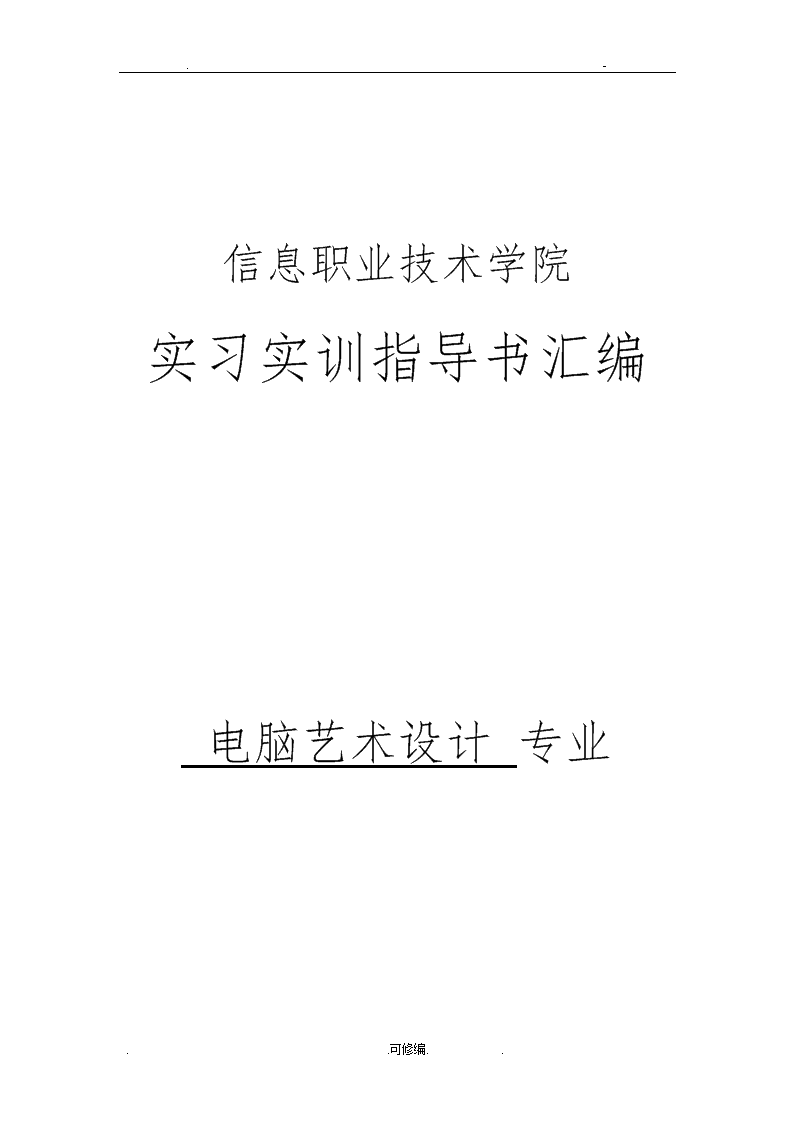
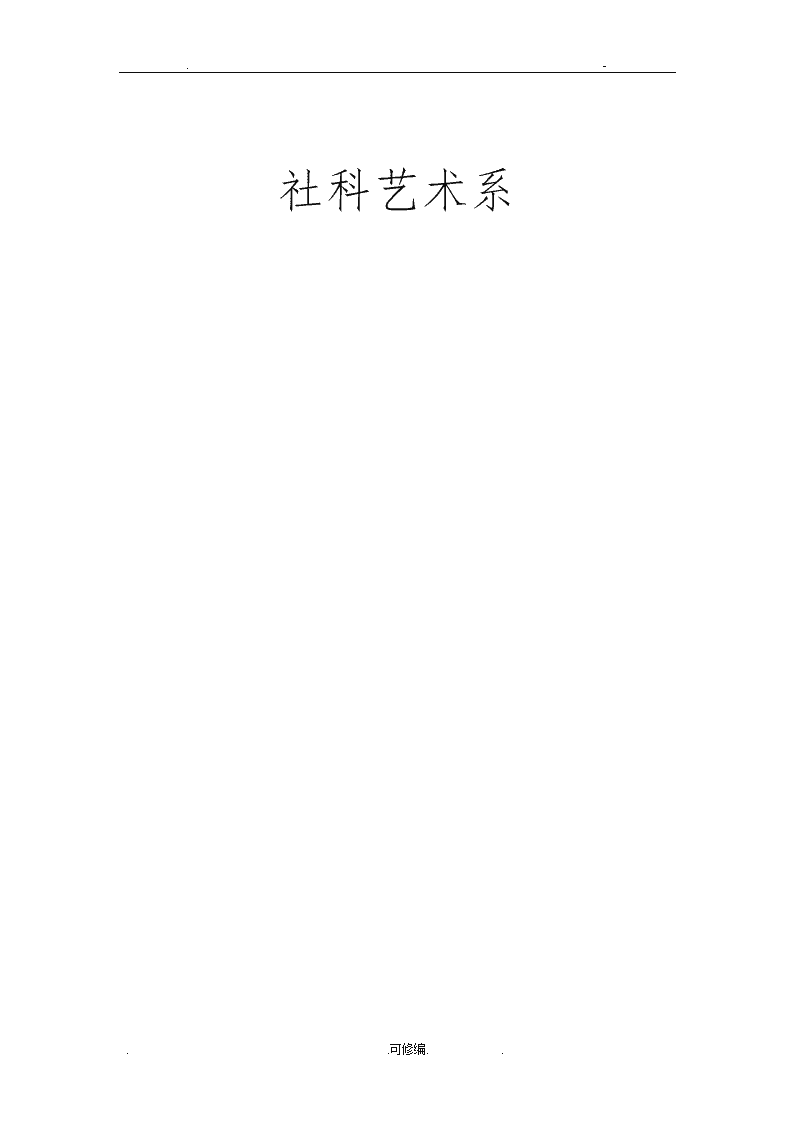
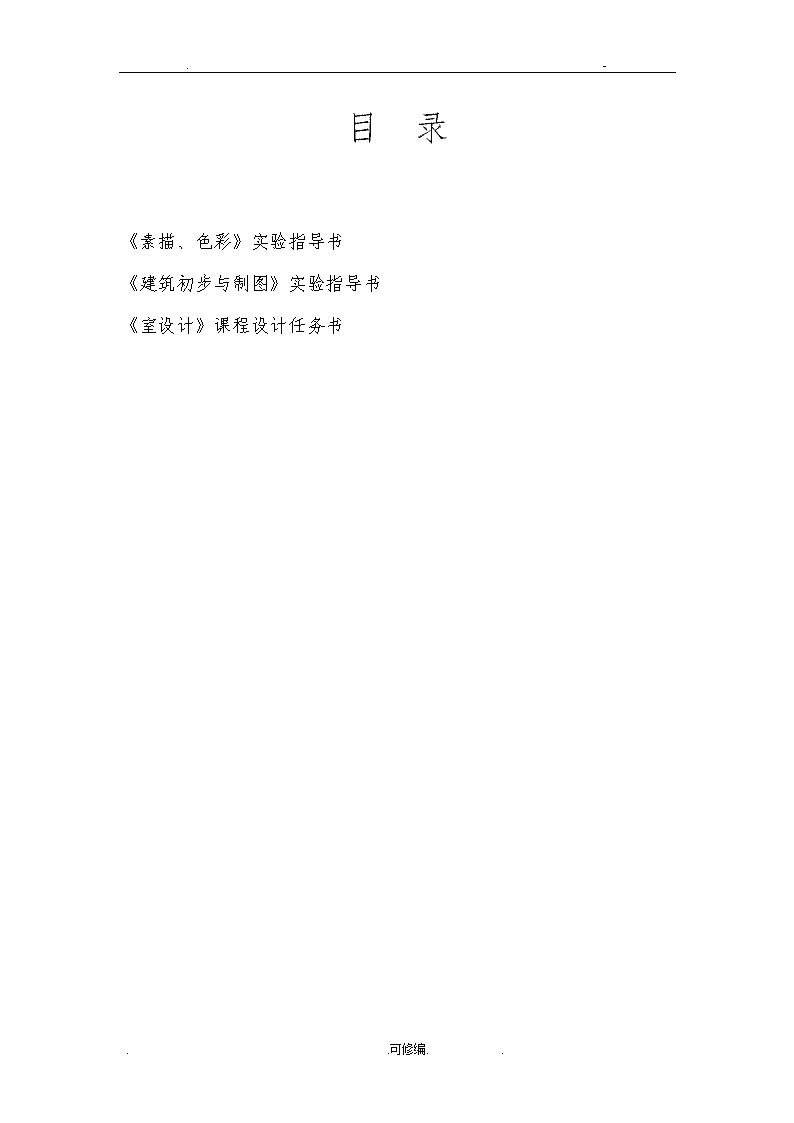
申明敬告: 本站不保证该用户上传的文档完整性,不预览、不比对内容而直接下载产生的反悔问题本站不予受理。
文档介绍
实践教学素描、色彩、建筑初步及制图、室内设计实验指导书
.-信息职业技术学院实习实训指导书汇编电脑艺术设计专业..可修编..n.-社科艺术系..可修编..n.-目录《素描、色彩》实验指导书《建筑初步与制图》实验指导书《室设计》课程设计任务书..可修编..n.-素描、色彩实验指导书..可修编..n.-信息职业技术学院..可修编..n.-《素描、色彩》实验指导书实验一石膏像写生光影的表达与结构表现一、实验目的:1.了解光线在造型中的作用。2.了解黑白灰关系对光线的表达。3.理解结构的本质和光线在结构上的明暗转换。二、实验容:1.起稿布局2.勾勒出大概的形体,由物体的暗部画起。..可修编..n.-1.深入刻画。2.调整..可修编..n.-三、思考题、1.形体画得“歪”如何解决?2.轮廓线过“虚”怎样处理?3.轮廓线太“粗”的问题如何解决?4.透视面过“大”的问题如何解决?四、实验中出现的问题及实验总结实验二室场景写生画面的黑白灰结构处理一、实验目的:1.树立画面的整体意识。2.注重从画面着手处理黑白灰的关系。..可修编..n.-3.注重黑白灰的对比与协调,提升审美趣味。二、实验容:1.确立构图推敲构图的安排,使画面上物体主次得当,构图均衡而又有变化,避免散、乱、空、塞等弊病。2.画出大的形体结构用长直线画出物体的形体结构(物体看不见部分也要轻轻画出),要求物体的形状、比例、结构关系准确。再画出各个明暗层次(高光、亮部、中间色、暗部,投影以及明暗交接线)的形状位置。..可修编..n.-3.逐步深入塑造通过对形体明暗的描绘(从整体到局部,从大到小)逐步深入塑造对象的体积感。对文要的、关键性的细节要精心刻划。4.调整完成深入刻划时难免忽视整体及局部间相互关系。这时要全面予以调整(主要指形体结构还包括色调、质感、空间、主次等等),做到有所取舍、突出主体。三、思考题:1.如何树立画面的整体意识?..可修编..n.-2.如何注重从画面着手处理黑白灰的关系?3.如何注重黑白灰的对比与协调,提升审美趣味?三、实验中出现的问题及实验体会。..可修编..n.-实验三男青年头像写生一、实验目的:1.掌握男青年头像的写生步骤。2.掌握男青年头像的大关系处理。3.练习处理男青年头像的细节处理和后期调整。二、实验容:..可修编..n.-这是一幅侧面闰光的男青年像。他神态儒雅,面部较瘦,但结构起伏不明显。额上头发较少。耳型较圆是其形象的最大特征。这种室外平光,可以使我们看清模特头部的结构线,便于理解表现。1.刻画轮廓。..可修编..n.-这种略微俯视的全侧面像较难表现,非常容易画得“薄纸一片”,没有立体感。这是由于没有画准造型线及型清转折面的原故。用炭铅笔画出轮廓及五官的位置,注意额上的头发及耳朵的特征。2...可修编..n.-画出眉形、鼻翼、嘴角、下颌角的大致明暗关系;用短线排列方法画出头发的走向及固有色,确定眼镜的位置。..可修编..n.-3.平光的肖像较难画,准确地画出徒刑线非常重要。面部的肌肉走势是受光部的主要容,但要注意其明度不应超过背光部及结构线。4.胸锁乳突肌是脖子上的最重要肌肉,在深入刻画阶段,应特别注意其起伏及走势。人像素描基础知识:起稿前,确定作者与模特之间的距离,一般为被画者高度的3-4倍。..可修编..n.-5.局部步骤6.画出黑眼球的瞳也、虹膜、鼻下的背..可修编..n.-光部以及耳部的背影部分,进一步调整眼镜的位置。用橡皮擦出眼镜片的厚度及玻璃的反光处,适当减弱眼睛的明暗对比,以体现眼镜与眼睛的距离感.画三、思考题:..可修编..n.-1.男青年头像的写生步骤如何掌握?2.3/4侧面的男青年头像具有哪些特征?3.细节处理中有如何实现虚实处理?四、实验中出现的问题及实验体会。实验四海盗石膏像练习一、实验目的:1.掌握海盗石膏像写生步骤。2.掌握海盗石膏像的大关系处理。3.练习处理海盗石膏像的细节处理和后期调整。二、实验容:1.对五官进行具体分析描绘,画出眼、鼻、耳、嘴的具体细节特征。这时要注意透视角度的变化对结构关系的影响。..可修编..n.-2.深入刻画,统一调整。通过仔细观察、分析,重点表现任务神态,突出形象特征,画面的整体效果,就在于各局部之间是否协调统一,层次清晰、主次分明。头发是长在头部的,画头发时应考虑到它与头骨的结构关系,联系球体、立方体,理解头发和头部体面的紧密关系,不能平涂成漆黑一团,面部有骨有肉,学习不同部位运用不同的线条来表现。构图时应注意避免过大、过偏或过低等弊病。..可修编..n.- 3.调整完成阶段,并不是将整幅画面平均打打一遍,而应进一步强化,调整画面大的素描关系,将破坏大关系的地方减弱,看看亮部是否画得太过,明暗交界线是否明确,明暗是否统一。人像素描基础知识:三大面:暗面、亮面、灰面。五大调子:明部、暗部、高光、反光、明暗交界线。一般情况下明暗交界线最深。局部步聚反复观察,比较上边的照片,找出眼、鼻、嘴、耳、头发的特征,用直线条将形象定位。画出简单的明暗关系。在颞骨、颧骨、耳轮等部位画出阴影,目的是为了强调这几个结构点。..可修编..n.-三、思考题:1.如何对海盗石膏像进行轮廓刻画?2.海盗石膏像头发如何取舍处理?3.细节处理中有如何实现虚实处理?四、实验中出现的问题及实验体会。..可修编..n.-实验五老年头像的写生一、实验目的:1.掌握老年头像写生步骤。2.掌握老年头像的大关系处理。3.练习处理老年头像的细节处理和后期调整。二、实验容:老年人的素描头像写生,要注意对象的形体结构特征。老年人因为逐渐衰老的原因,外形上显得骨骼突出、肌肉臃肿、皮肤松弛。在面对老人进行写生时,要使这些体现老人特征的细节变化、结构起伏服从于大的形体转折、大的明暗虚实关系、大的画面效果。要力求形神兼备,表现出老年人的精神面貌和个性特征。1.起稿时确定构图和头颈肩的大概位置,五官与外轮廓的的之间型根据中线及透视反复修改。直至满意为止,初学者易把鼻画长人中画短。这需要30分钟时间。..可修编..n.-2.明确五官及外轮廓具体的型并做出大块的亮部与暗部的明暗关系,明暗交接线在表现体积上起着很重要的作用并且连接着头部的不同团块。初学者易把反光画的过亮。这需要50分钟时间。..可修编..n.-3.深入刻画五官及明暗交接线,注意各个部位的构造、体积、质感。将每个形体做立体几何分析即:正面、侧面、底面。初学者画的过于单薄在于没有很好的分析这三个面。头发表现出质感体积感。初学者在刻画头发、耳朵过程中常草草几笔。这需要70分钟时间。4.检查画面的黑百灰是否正确,刻画是否周到,主次是否分明。初学者在此阶段还在拼命加色调容易导致画面过灰,可适当做些“减法”突出主要部分。这需要30分钟的时间。三、思考题:1.如何对老年头像进行轮廓刻画?2.老年头像皱纹如何取舍处理?3.细节处理中有如何实现虚实处理?四、实验中出现的问题及实验体会。..可修编..n.-实验六女青年头像的写生一、实验目的:1.掌握女青年头像写生步骤。2.掌握女青年头像的大关系处理。3.练习处理女青年头像的细节处理和后期调整。二、实验容:这是一幅半侧面顶光女青年肖像。人物清纯、秀美,结构转折较柔和,眼、鼻结构清晰明确。这种室顶光,可以使画面产生很强的黑白对比较果,便于理解素描的基本原理。适合于初学者写生时运用。1...可修编..n.-先确定头像在画面中的大小、位置,用直线条勾出大致的轮廓及明暗交界线。此外,一定要将头、颈、肩三者关系交代一下。2.在确信造型,结构没有大的错误的前提下,我们可以从明暗交界线入手,铺大的黑白关系,区分受光部与背光部,确定眼角,鼻翼,嘴角的具体位置。3.因皮肤结构柔和,故在深入刻画时,受光部要尽量少画,而应重点刻画眼、鼻、嘴以及脸颊的明暗交界线等部位。此外,要将脖子理解为一个圆柱体,不必过多刻画。..可修编..n.-4.保持画面大的素描关系明确,响亮,在此基础上可采取“手擦”的方法,将头发,阴影等部位处理得柔和及有空间感。用“纸笔”点出眼、鼻嘴细微的明暗变化,力争将第一印象保持到作画的完毕。人像素描基础知识:纸笔、商店有售。也可自己做;将质地细软的宣纸卷紧如笔减,外部用胶粘紧,用刀片将其削尖。5.局部步骤..可修编..n.-6.从这放大的局部中,我们可以清楚地看到画家起稿阶段的每一个笔角以及怎样用最简单的线条将五官的特点描绘出来。用直线条定出头像的长宽比例,再确定五官的位置,最后定出明暗交界线。7.这里我们看到,画家在铺大的素描关系时,亮部几乎一笔没画,但画面却并不感到简单与苍白。这是因为画家画准了脸颊的明暗交界线,眼窝、鼻尖、嘴唇的造型。..可修编..n.-8.注意鼻下,脸颊等部位的明暗交界线的深浅差异及微妙的变化,用较硬的铅笔如HB、2B,刻画出眼窝的明暗变化及外眼角的造型线。注意:眼部的刻画应注意眼睛开合的特点,即眼睛的睁开与合扰是靠上眼睑来完成,而下眼睑是不动的。三、思考题:1.如何对女青年头像进行轮廓刻画?2.女青年头像头发如何取舍处理?3.细节处理中有如何实现虚实处理?四、实验中出现的问题及实验体会。..可修编..n.-实验七水粉静物写生实验目的:1.熟悉水粉静物写生的工具;2.掌握水粉静物的写生步骤;3.练习水粉静物写生构图的方法;4.练习水粉静物的细节调整方法。二、实验容:1.第一步:用单色画出物体形状和明暗关系。注意构图要求和物体形状的准确。2.画出大体的色彩关系。注意先画深色部分,后画浅色部分;先大面积,后小面积;先湿画法,后干画法。..可修编..n.-2.第三步:最后一步是至关重要的一步,这里我们要细心的调整每一个细节,但不可以画过,懂得适可而止也是很重要的。三、思考题:1.水粉静物写生时用哪些颜色起形较好?2.水粉的覆盖力与水彩相比有何不同之处?3.如何进行细节的调整?四、实验中出现的问题及实验体会..可修编..n.-实验八白菜水粉静物写生实验目的:1.熟悉水粉静物写生的工具;2.掌握水粉静物的写生步骤;3.练习水粉静物写生构图的方法;4.练习水粉静物的细节调整方法。二、实验容:1.起稿用普蓝+水先用相对干的颜色勾勒出白菜的基本型然后加点水交待一下基本的素描关系。..可修编..n.-2.中黄+中绿+白:白色相对用的少些。3.普蓝+深红+中黄:重色画出背景的暗部,注意物体的边缘线,不要画跑了形。..可修编..n.-4.在画背景暗部的颜色上再加黄和深红加点水也可加少量白画出背景的其他部分。5.群青+白+柠檬黄:画白菜暗部,调色时可利用画笔上原有的红让调出来的颜色带一点紫味,再加上原本画背景的颜色画出反光。白菜根的暗部也画上,黄加的对一点调的灰一点。..可修编..n.-6.群青+白+柠檬黄:白加的多一点画出白菜的灰面,颜色可在原来画白菜暗部的基础上调出来。7.中黄+中绿+群青:多加点绿画出白菜叶子的暗部和白菜叶之间的缝隙,多加黄调的相对灰一些画点干白菜叶。8.群青+白+柠檬黄:多加白画白菜帮得亮部,白菜根的亮部也画出来,注意亮部暗部的冷暖差异。..可修编..n.-9.勾勒一下白菜的叶脉10.群青+白+柠檬黄:调整完成,用较干的颜色刻画白菜的细节部分,前面桌布用硬朗的笔触提亮提纯。..可修编..n.-三、思考题:1.水粉静物写生时用哪些颜色起形较好?2.如何用湿画法画白菜的叶脉的?3.如何进行细节的调整?四、实验中出现的问题及实验体会..可修编..n.-实验九橘子水粉的写生方法实验目的:1.熟悉水粉静物写生的工具;2.掌握水粉静物的写生步骤;3.练习水粉静物写生构图的方法;4.练习水粉静物的细节调整方法。二、实验容: ..可修编..n.-1. 熟褐+水:起稿,勾出桔子的基本形并且交待一下素描关系。 ..可修编..n.-2.桔红+大红: 画出桔子的暗部及灰面。 3.桔黄+桔红+白:画出桔子的顶部受光部分,注意与暗部的色彩变化。 ..可修编..n.-4.桔黄+天蓝+白:画出桔子的反光,并且进一步塑造形体。 5.熟褐+柠檬黄:点上桔子顶部的小点,注意不要太重,太重了像烂了的窟窿。 ..可修编..n.- 6.熟褐+群青+白:画桔子的投影,注意前后虚实及色彩的变化。 ..可修编..n.-7.紫罗兰+群青+白:交待一下桔子的环境色,位置一般在边缘线附近。 8.紫罗兰+群青+白 画背景,注意前后左右的色彩变化和桔子边缘线的处理。 ..可修编..n.- 9.完成图三、思考题:1.水粉静物写生时用哪些颜色起形较好?2.环境色应如何处理?..可修编..n.-2.如何进行细节的调整?四、实验中出现的问题及实验体会..可修编..n.-实验十水粉风景写生练习实验目的:1.掌握风景画写生的步骤;2.掌握风景画写生的光影特点;3.掌握风景画写生的整体处理方法。二、实验容:风景画是一门独立画种之一,同时,又是主题性人物画的重要组成部分。因此风景写生是我们学习色彩画和水粉画技法的重要课题。1.构图问题①取景首先要选景:选最能让你激动有所感受的景物,然后把这种感受具体落实的过程。一般可以备一个取景框,如果没有准备取景框,可用两手的拇指交叉成一个四边形的临时取景框。对着景物认真敲一下画面的截取围,注意景物的安排,选择最富于个人情感表达的角色。②在构图时,注意近景、中景、远景三景的层次的安排。画面上明与暗、疏与密、动与静、冷与暖、虚与实、软与硬、高与低、强与弱、远与近。这些对比手法的运用十分重要的只要巧妙地利用这些因素,画画才具有表现力。③在风景画构图中,常会遇到一些毫无变化的直线,如地平线、建筑物的直线等。若不作恰当的处理,画面就会显得呆板。只有利用景物的穿插或分割,就可打破这种呆板的形式,在分割、穿插时注意分割点的距离不宜相等,景物大小不能一样,要有变化。2.对光线的变化及天与水的观察风景中比较难处理的就是朝霞和晚霞的区分,这就需要认真地去观察景物,去体会自然界的光线变化和色彩变化。3.树、路面的观察与表现①树:画树应体会树的长势、树的种类,亦各有差别,每棵树的姿态和面貌是不同的。首先应理解树的基本结构即树叶、树枝、树干、树根的有机联系和树的基本形。画树的一般方法是先画叶,后画干、枝。如果画枯树则相反,先画干、枝,后画零星的叶片。画树应把它的明暗块画关系分清楚,注意整体关系,运笔自然,疏密间隔要恰当。②路面:路是一个平面,如果处理得不好,往往将平面画得远不过去,反而有翘高或竖起来的感觉。画的时候,应将近处与远处、左面与右面的明暗色度比较一下远与近要注意色彩与透视关系。凡是路面都受天光的影响,画路面要随时与天空的明暗色调作比较。用笔上近处笔触可稍明显些。4.风景画写生步骤①..可修编..n.-打轮廓:可直接用颜色将景物用线勾出来,先注意透视、比例、素描关系。虽不必须太详细,但要简胆扼要,以便下一步的进行。②着大色:在着大的色彩时,颜料可稀薄一些,依据总的色彩感觉尽快地涂出大体的色块关系。把握对景物色彩的第一感受,这遍颜色不求酷似,在此基础上分清大的黑、白、灰关系,大的冷暖关系。重要的摆好画面前景、后景的关系。③深入刻画:大的色彩关系建立起来之后根据景物的总色调一定要表现出色彩的丰富性和准确性,强调刻画景物的主次关系,直到满意为止。④整理画面:也就是检查整个画面的空间感,前后的色彩关系是否正确,再把画面和景物加以对照一下,发现部题及时调整。三、思考题:1.水粉风景画写生中的光影变化与室写生有何不同?2.水粉风景画写生的环境色处理方法?3.细节处理方法有哪些?四、实验中出现的问题及实验体会..可修编..n.-建筑初步与制图实验指导书..可修编..n.-信息职业技术学院..可修编..n.-《建筑初步与制图》实验指导书实验一CAD画图流程一、实验目的1.掌握常用图纸的绘制与编辑方式;2.熟练掌握AutoCAD中实体的特性;3.掌握绘制工程图纸的方法及技巧;4.反复校对、修改、存盘、打印、了解一工程图绘制的全过程。二、实验容1.将分给自己的题目复制到D盘根目录下,把公共中“实验报告.doc”文件复制到自己的文件夹下,准备移动存储盘或个人信箱来保存文件。2.详细读图,分别建立如表1图层。表1图层名称及其属性图层名称图层颜色图层线型图层线宽备注L-轮廓线红色continuous0.5mm巷道净断面L-中心线40Center0.18mm中心线L-次轮廓线黑色continuous0.25毛断面及图元填充黑色Continuous0.13充填图案辅助255Continuous默认打印时该层关闭图框图表黑色黑色ContinuousContinuous0.3图纸外框标注蓝色Continuous0.13尺寸标注备注一般而言,粗线取0.3mm,细线取0.09mm。对于充填,如图案不同,则分别建层。3.详细读图,分别建立如表2文字样式。表2文字样式及其属性文字样式名称字体名文字高度宽度比例备注ST200宋体41图名TNR110TimesNewRoman2.20.75尺寸标注ST175FS175-0.75FS10-0.75宋体仿宋仿宋3.53.52.210.750.75比例表格名称表格正文备注一般而言,粗线取0.3mm,细线取0.09mm。4.详细读图,建立如表3标注样式。表3标注样式及其属性样式名称1-1文字文字样式ST2.2直线和箭头超出尺寸线2.2文字高度2.2..可修编..n.-起点偏移量0文字位置(垂直)上方/居中箭头大小2.2从尺寸线偏移1三、实验步骤结合课本及课堂中提出的在AutoCAD中绘图的步骤,如下:建个文件存上盘,定准比例选好纸。审图分层立样式,辅助层中定位置。层乱色变快快刷,拖左拽右连连移。围缩放把图查,自在成图勤与思。写出CAD的绘制步骤。1.新建文件打开AutoCAD新建一文件,命名为“XX+学号”。文件保存在文件夹下。2.设定图形界限围及单位。3.建立如表1所示图层。4.在图框层绘制图框,并向偏移10得图框,图框为打印时的选定围。5.建立如表2所示文字样式。5.建立如表3所示标注样式。6.绘制定位线。(1)将图框层置于当前,使用矩形命令创建图形外图框,尺寸184mm*260mm,将矩形分解,按照24、20、27、20的偏移距离分别对图框的上、下、左、右边执行偏移命令。(2)将偏移生成的四条直线段的超出部分修剪掉,并将其放大50倍。(3)将辅助层置于当前,在图框中创建中心线后,偏移生成各竖直辅助线。(4)将图框下框线向上连续偏移得到各条水平辅助线。7.绘制各图元。(1)将L-次轮廓线层至于当前,按照规定尺寸,绘制各个图元。(2)将各个图元在本文件创建块,生成各个图元块。(3)将各个图元块按照规定尺寸复制或移动到图框。8.在充填层中进行图案充填。9.在标注层进行文本或尺寸标注。10.检查成图。(1)输入Z后回车,再输入E回车,把不需要的实体删除。(2)依次对各个图层进行检查,保证每个实体处在正确的图层。..可修编..n.-(3)空选选中所有实体,保证其颜色、线型及线宽均随层。11.校对、修改。12.打印。四、思考题1.AutoCAD的图形界限如何设置?2.AutoCAD的图层如何设置?3.改变某一图层线型的方法有哪些?四、实验中出现的问题及实验体会实验二CAD的图形与标注..可修编..n.-一、实验目的1.熟悉AutoCAD2012的基本绘图命令和编辑命令。2.掌握图层管理器的使用方法。3.掌握A3图纸图框及标题栏的绘制。4.掌握基本平面图形的绘制及尺寸标注。二、实验容启动AutoCAD2012应用软件,熟悉AutoCAD2008提供的绘图及编辑命令,运用AutoCAD2012提供的工具,按照国标规定进行A3图框及标题栏绘制,绘制图形并进行标注。绘制如下图所示平面图形。(实验报告部分手画图,并进行标注,可以不画边框和标题栏)三、实验步骤1.“格式”工具下的“单位。。。”命令,在“图形单位”对话框上,插入比例更改为mm,光源设置改为”常规”,其他不变。..可修编..n.-2.设置三个图层:“格式”工具下的“图层”—“新建图层”按钮(1)粗实线层:线宽0.5mm、线型Continuous,其他默认(2)细实线层:线宽0.25mm、线型Continuous,其他默认(3)点画线层:线宽0.25mm、线型ACADISO04W100,并将颜色设置为其他颜色。默认状态下,“选择线型”对话框中只有Continuous一种线型,单击“加载”按钮,选择所需的线型)..可修编..n.-(如出现虽然设定了粗实线,但线宽仍然和细实线没有区别,点击软件最下一栏上的“线宽”,使其处于凹下位置)..可修编..n.-3、设置“粗实线层”为当前层。用绘图工具栏的“矩形”命令绘制A3图框及直线命令画标题栏。(1)A3图框绘制:幅面大小区域,点击“矩形”命令,命令行提示,指定第一角点(键盘输入0,0)命令行提示,指定另一角点(键盘键入420,297)有装订边图框(a=25,c=5)点击“矩形”命令,命令行提示,指定第一角点(键盘输入25,5)命令行提示,指定另一角点(键盘键入415,292)(2)标题栏绘制;标题栏外框大小(长130,宽40)点击“矩形”命令,命令行提示,指定第一角点(键盘键入415,5)命令行提示,指定另一角点(键盘键入-130,40)标题栏部绘制,使用“细实线”,切换图层到“细实线层”,模型图..可修编..n.-布局图4.在图框合适位置绘制如下一图形,比例为1:1,并进行尺寸标注。切换到“点画线层”,点击“直线”命令,画出中心线切换到“粗实线层”,使用“绘图”工具下的“圆弧”命令,画出半径为50的半圆弧(比如使用“圆弧”命令下——“圆心、起点、端点”)以圆弧直径为长,高为90的矩形,可以用直线命令,也可以矩形命令(矩形命令方式,鼠标点击圆弧左边端点(起点),命令行提示,指定另一角点(键盘键入100,-90))5.尺寸标注,图层切换到“细实线层”,点击“圆弧”标注,按提示进行圆弧标注;点击“线性”标注,按提示进行矩形高度标注(线性标注,选取两要标注位置端点,并向尺寸界线方向平移适当位置,使其满足尺寸线与轮廓线的间距不小于5mm;同时可以对标注样式进行修改)..可修编..n.-6.检查图形,将中心线按照国际规定除去多余部分(使用“修改”命令下的,“打断”“剪切”“分解”等命令)中心线过长,未处理的图形,调整中心线长度后的图形四、思考题:1.AutoCAD中画弧线有哪几种方法?..可修编..n.-2.如何对直线进行长度标注?3.如何对角度进行角度标注?五、实验中出现的问题及实验体会..可修编..n.-实验三CAD基本操作及基本绘图命令一、实验目的1.掌握进入、退出AutoCAD的步骤。2.掌握点的坐标表示法。3.建立作图环境。4.用绘图命令画简单立体三视图。5.掌握绘图辅助工具。二、实验容1.练习进入、退出AutoCAD的方法。2.练习点的坐标表示法。3.建立一个作图环境启动AutoCAD2012应用软件,熟悉AutoCAD2008提供的绘图及编辑命令,运用AutoCAD2012提供的工具,按照国标规定进行A3图框及标题栏绘制,绘制图形并进行标注。绘制如下图所示平面图形。(实验报告部分手画图,并进行标注,可以不画边框和标题栏)三、实验步骤1.进入AutoCAD(1)双击“AutoCAD”图标,屏幕显示“Startup”对话框。(2)选取“Startfromscratch”选项,进入绘图设置。2.建立作图环境(1)设置作图环境与手工绘图前准备图幅相似,用limits命令或Format→Drawinglimits选项。(2)用Zoom命令将作图环境限定的区域填满屏幕。(3)用Line命令画A4图幅边框。mand:lineSpecifyfirstpoint:0,0Specifynextpointor[Undo]:297,0(绝对坐标)Specifynextpointor[Undo]:0,210(相对坐标)Specifynextpointor[Close/Undo]:-297,0(相对坐标)Specifynextpointor[C10se/Undo]:C(封闭线框)(4)保存文件Save。用Save命令将A4图幅边框存入磁盘以便随时选用。3.基本绘图命令及使用掌握画简单直线(line)、画圆(circle)、画弧(arc)、倒圆(fillet)、倒角(chamfer)。(1)绘制如图1所示图形..可修编..n.-图一(2)在图1基础上倒出RE0圆角四个,15X15直角两个倒圆mand:fillet或Modify→__________FilletCurrentsettings:Mode=TRIM,Radius=10.000Select“firstObjectO][P01yline/Radius/Trim]:REnterfilletradius<10.000>:20mand:↙(重复倒圆命令)Currentsettings:Mode=TRIM,Radius=20Selectfirstobjector[P01yline/Radius/Trim](靶框捕捉PI处)Selectsecondobject;(靶框捕捉P2位置)则画出右上角圆角,多余图线自动去除。按同样的步骤可作出其余三圆角倒角mand:chamfer或MOdify→Chamfer(TRIM)CurrentchamferDist1=10.000,Dist2=10.000Selectfirstlineor[Polyline/Distance/Angle/Trim/Method]:D选择直角距离)Specifyfirstchamferdistance<0.000>:15Specifysecondchamferdistance<15.ooo>:mand:↙(TRIMmode)CurrentchamferDistl=15.000,Dist2=15.000Selectfirstlineor[Po1yline/Distance/Angle/Trim/Method]:(靶框选定P3位置)4.辅助工具(1)目标捕捉:Tangent(切点)、Midpoint(中点)、Quadrant(象限点)、Endpoint(端点)、Intersection(交点)、Center(圆心)。绘制圆柱体的主俯视线,已知圆柱体直径为φ100,高120..可修编..n.-5.综合练习绘制如图5所示物体的三视图,效果如图六所示。图5(1)绘制主视图①用Open命令调出A4图框。②用Line命令绘制:AB、BC、CD、DE、EF、FA线段。③用Offset命令分别将AB、ED线段平移得出1—1、2—2线段。④用Line命令绘制A2线段。(2)绘制俯视图..可修编..n.-图66.实验结果四、思考题:..可修编..n.-1.AutoCAD中如何对某物体进行倒角修改?2.如何绘制轴测图?3.如何对物体进行倒圆角修改?五、实验中出现的问题及实验体会..可修编..n.-实验四CAD绘制二维图形一、实验目的熟悉绘图工具栏、绘图下拉菜单和对象捕捉工具栏,熟练掌握各种绘图命令:1.直线、射线、构造线、定义多线、多线、多段线2.圆、圆弧、圆环、椭圆、椭圆弧3.矩形、正多边形、点、等分点、测量点4.样条曲线5.字样式、注写文字6.图形填充。二、实验步骤1.在绘制工程图时,注写文本是必须的。本实验要求学生掌握定义文本样式和注写的方法。在注写文本中,注写中文的方法、对齐方式、注写特殊字符是重点容。2.先定义文本样式(字体为宋体),然后注写以下文本:计算机辅助设计与绘图:AutoCAD2000.puter:45°3.分别以三种不同堆叠方式表示1/3。三、思考题:1.当对一条直线或圆弧对象进行了定数或定距等分操作之后,但在屏幕上显示不出等分的效果,为什么?应如何处理才能显示等分效果?2.如下图所示,在使用“注写文本”命令,在注写汉字时屏幕上显示的是问号(?),而不是汉字样式,为什么?应怎样解决?3.简述下图(1)~(6)工具栏按钮的功能?4.直线、矩形和圆进行“偏移”操作后分别会出现什么结果?5.执行“圆”命令的途径有哪些?6.[水平(H)/垂直(V)/角度(A)/二等分(B)/偏移(O)]:各选项的含义是什么?7._pline多段线:[圆弧(A)/半宽(H)/长度(L)/放弃(U)/宽度(W)]各选项的含义是什么?..可修编..n.-8.圆命令各选项的含义是什么?9.控制圆环是否填充的命令是什么?10._rectang矩形:[倒角(C)/标高(E)/圆角(F)/厚度(T)/宽度(W)]:各选项的含义是什么?11._polygon正多边形命令如何操作?指定正多边形的中心点或[边(E)]:[边(E)]的含义是什么?[接于圆(I)/外切于圆(C)]:含义是什么?12.单点、多点、定数等分、定距等分的含义是什么?如何设置点样式?.13.图形填充:的含义是什么?如何应用?:的含义是什么?如何应用?:的含义是什么?如何选择填充样式?:填充的角度、比例含义是什么?四、实验中出现的问题及实验体会..可修编..n.-实验五CAD块、属性和外部参照一、实验目的将绘制好的图形定义成块,然后利用块插入的方法绘制图形。1.先绘制图形;2.将该图形定义为块;3.用Wblock命令将定义的块保存;4.点取“Draw”工具栏的“插入块”按纽执行块的插入操作。二、实验容(图名)比例(比例值)数量(数量值)制图(制图者)(日期)(单位名称)审核(审核者)(日期)三、实验步骤1.先绘制上图表,其中不带括号的文本用Dtext命令注写,带括号的文本不能用Dtext命令注写;2.打开“Textstyle”对话框,将字体设置为“宋体”,以便用汉字注写属性标签;3.利用“AttributeDefinition”对话框将带括号的文本定义为属性;4.将带有属性的标题拦定义为块。5.采用块插入的方法绘制标题拦。四、思考题:1.Block命令和Wblock命令有什么区别和联系?2.制作块时,属性定义的模式有哪些?各有什么不同?3.如何编辑块?五、实验中出现的问题及实验体会..可修编..n.-实验六CAD平面图形的修改与编辑一、实验目的1、学会平面图形的修改与编辑方法。2、能够根据绘图要求采用适当绘图命令与修改进行图形绘制。二、实验容1.五星与六角螺母绘制2.手柄3.齿轮零件图三、实验步骤(一)五星与六角螺母绘制1.按讲解的顺序和举例,熟悉修改工具栏各修改命令的功能和使用方法。2.按给定的尺寸,绘制图3-1所示的图形。图3-1五星提示:本题主要是练习修剪命令的使用。用正多边形的绘图命令绘制正五边形;将对象捕捉功能打开,然后用直线命令画五角星;用修剪命令对五星的中心部分多余的线进行修剪,最后用图案填充命令进行填充,在打开的“边界图案填充”选项卡中,选择“渐变色”选项卡,选择自己喜欢的颜色和样式填充五星。3.按给定的尺寸,绘制图3-2所示的六角螺母,不标注尺寸。这里画出六角螺母的主视图更好些。..可修编..n.-图3-2六角螺母提示:要设置图层和线型;用外切圆的方式画正六边形。螺纹孔小径圆的直径为0.85d,d为螺纹直径。(二)手柄按图3-3所示尺寸绘制手柄,不标尺寸,将图形存盘,在后面标注尺寸时使用。图3-3手柄提示:由于图3-3是对称图形,可画一半,然后用镜像的方法完成整个图形。(1)绘制已知部分的图形,即φ20,25及R10、R20的圆。(2)用偏移命令,作一条辅助线,与中心线的距离为23。(3)用画圆的命令中的选项“相切、相切、半径”的方式画圆R80,即与R10圆和偏移线相切。(4)用画圆的命令中的选项“相切、相切、半径”的方式画圆R40,即与R20圆和R80圆相切。(5)修剪命令对已画的图形进行编辑修改,将多余的线段剪掉。(6)用镜像命令,对完成的一半图形进行镜像。(三)齿轮零件图绘制图3-4所示的齿轮零件图,不标注尺寸、形位公差和表面粗糙度。..可修编..n.-图3-4齿轮零件图要求:(1)根据图中给定尺寸,合理设置图幅。(2)分析图形构成,设置图层和线型。(3)画出标题栏和齿轮参数栏,其中的文字用仿宋体。(4)在完成后,将图形存盘,用于标注尺寸时使用。提示:(1)键槽的画法可采用对象追踪的方法,以孔的最下点作为追踪点,用给定的尺寸确定键槽在中心线上的高度位置,然后用鼠标导向的方法,按给定的键槽宽度尺寸画出键槽水平轮廓线的一半。(2)在画出键槽一半后,用镜像命令画出另一半,然后用修剪命令将键槽中间的圆弧剪掉。四、思考题:1.如何利用三点画圆?2.如何使用镜像命令?3.如何使用修剪命令?..可修编..n.-五、实验中出现的问题及实验体会室设计实验指导书..可修编..n.-信息职业技术学院..可修编..n.-《室设计》实验指导书实验一室设计建模一、实验目的:1.掌握三维建模、材质、灯光、镜头等基本方法和理论2.对于基本操作建模、模型修改、材质赋予、灯光相机等各方面有一个系统而全面的认识和了解。3.能够熟练掌握常用的基本操作4.并具备相应的自学能力。二、实验容:办公楼建模设计三、实验步骤:1.首先将客户提供的CAD立面图导入到3Dmax中,(如图)..可修编..n.-一定要将三视图对齐,不然会影响后面的制图。对建筑赋予材质2.先从一层建,在正立面一层使用shapeh中的rectangle,画出墙体和门窗将rectangle转化为可编辑样条线(EditableSpline)对其进行Attach,对部分重叠线段进行Tim。(如图)..可修编..n.-Tim之后进行Weld。Extrude线段,进入Top,将物体到相应的位置,赋予相应的材质.3.接下来是窗户的制作,先通过rectangle画出窗户的位置,将rectangle转化为可编辑样条线(EditableSpline)对其进行Attach,再将rectangle进行扩边(Outline)。在对其进行Extrude,Extrude后在Modify将物体添加可编辑网格(EditMesh),展开EditMesh,选择子层级中的面(Face),选择窗框任意一边,进行复制(复制:选中复制物体,选择移动工具按住Shift键,将物体进行移动就可以复制了),绘制其他窗框。(如图)绘制好窗框之后就是绘制百叶窗。绘制百叶窗的方法与绘制窗框的方法一样,在此就不做说明。一层的正立面图的墙体门窗绘制完毕。(如图)..可修编..n.-4.下面是玻璃的绘制,将窗户的位置使用rectangle将其框住,将rectangle直接转为EditMesh,在赋予材质是将材质的具体数据进行修改,本建筑的玻璃材质的有关数据。(如图)..可修编..n.-通过类似的方法将建筑的正立面绘制完成,(如图)建筑的侧立面的制作与正立面的方法一样只是观察的视图不同而已。5.再就是“工字钢”的制作,先将雨棚的工字钢通过line绘制出部分来。在Top中将雨棚的轮廓绘制出来。(如图)..可修编..n.-6.回到前视图选择雨棚的轮廓,在Modify中打开ModiferList选择放样BevelProfile,在BevelProfile的子层级中单击PickProfile按钮,选择工字钢的轮廓。工字钢雨棚就制作好了。(如图)将其房子建筑的相应位置。在工字钢雨棚的中间放上玻璃,部分框架其支撑作用。(如图)7.台阶的制作,通过三视图,进行绘制,先是在正立面中将台阶的轮廓绘制出来,通过挤压命令,将台阶添加EditMesh,参照平面确定台阶的长度,通过EditMesh子层级中的点(Vertex),对台阶的长度进行改变。建筑的墙体与门窗绘制完成后。将里面与平面对其。(如图)..可修编..n.-整个建筑的模型如图四、思考题:1.如何将CAD图纸导入3Dmax中?2.如何在3Dmax中进行室单体的建模?3.玻璃材质如何调整?..可修编..n.-4.如何设置户外涂布材料?五、实验中出现的问题及实验体会..可修编..n.-实验二室设计软件建模练习一、实验目的1.结合课程所学知识,按要求独立设计方案2.培养独立解决问题能力3.学会查阅相关手册和资料,通过查阅手册和资料,进一步熟悉和掌握常用方法的用途和技巧,并掌握这些方法的具体含义和如何使用这些方法来解决实际问题4.掌握综合性3D模型设计的基本过程5.掌握综合性3D模型及动画制作的方法,熟悉常用建模和动画制作方法的使用。二、实验容制作出室外的整体框架,并赋予其材质,灯光或摄像机,最后进行总体框架的渲染。三、实验步骤1.墙面整体框架的制作(1)单击创建面板中的“几何体”按钮,创建一个长6200mm,高150mm,宽20mm的长方体,命名为“墙体”,并将“长度分段”设置为31,“宽度分段”设置为15,“高度分段”设置为1。(2)将“墙体”转化为可编辑多边形。在长宽面上每隔4个面就选择一个面,同时在修改器列表中选择面就出,设置挤出的高度为-10mm,并应用11次,此时就做好了体育馆的其中一面墙。..可修编..n.-(3)选择墙面上的一些面,制作墙面上突出的屋子部分,先挤出高度为30mm,再依次挤出两次5mm高度。在参照图片,进行细致的挤出,把该装玻璃的地方留着不挤,不装玻璃的地方没10mm的就出。挤出突出部分后,再选中相关的地方,挤出下面的柱子和墙面,同理,装玻璃的地方不挤,不装玻璃的地方每10mm的挤出。整个突出屋子的部分挤出如图所示:(4)制作好突出屋子体的一面墙之后,在制作另一面墙。先是选中相关的面进行每10mm的挤出。装玻璃的地方留着,不装玻璃的挤出。(5)制作突出屋子后面的叶窗,先是就出整体的框架,每隔80mm就挤出一根柱子。叶窗口一共挤出10个。然后再在墙的背面挤出40mm的宽度。再在修改器列表中选择切割工具,对相关面进行切割挤出倾斜的叶架,上下一共挤出4个。效果如图:..可修编..n.-(6)制作灰色小屋子,选择相关面进行挤出,装玻璃的地方不挤,不装玻璃的地方挤出。(7)制作玻璃墙体突出部分。选择相关面进行挤出,每隔10mm就挤出一根长宽都5mm,高120mm的柱子,在后面挤出17根柱子。再把下面的往里收缩挤出,使玻璃墙体形成阳台。..可修编..n.-玻璃墙体的前面的制作和上一步的制作过程一样,只需要选择相关的面进行挤出,就可以得到前面的玻璃墙体:(8)制作楼梯旁边的二层楼,同样选择相关的面进行挤出,在挤出的时候注意挤出的高度要把握好。因为这个挤出的时候涉及到整体大小比例的调整,因此要慢慢挤出。效果如图:..可修编..n.-玻璃墙体楼顶横条的制作,选择一个面挤出,在x轴方向上挤出240mm的长度,然后在在前面每隔3个面挤出620mm的横条,一共挤出12根。并在中间每隔150mm的地方选择相关面挤出240mm的条子,挤出3条。楼顶如图所示:(9)楼梯的制作。选择相关的面进行挤出,每隔10mm往下挤出一格,每格1.5mm,一直挤出算好的位置。(10)最后一面墙体的制作,同上,装玻璃的地方不挤出。其他的地方挤出。最后的整体效果框架如图:(11)创建一个大的长方体作为框架的底盘进行封底。..可修编..n.-2.门窗玻璃的制作(1)再单击“几何体”按钮创建一个高150mm,宽30mm,长5mm的长方体,并命名为“玻璃”,不在中间加入黑线条。(2)打开材质编辑器,选择一个材质球,设置其透明度为40%。(3)将材质球赋给玻璃体,并将玻璃进行拖动复制,在需要装玻璃的地方进组合行:..可修编..n.-3.材质的贴图选择一个材质球,贴入瓷砖图片,并将其赋给整个体育馆的框架。打开材质编辑器,选择一个材质球,这只慢反射样色为红色。并将它赋给相应的红色墙面。选择一个材质球,设置明暗基本参数为“金属”,贴入不锈钢的图片并给楼梯扶手。..可修编..n.-设计效果图..可修编..n.-四、思考题:1.如何设置金属材质?2.楼梯的建模方法?3.如何将物体的正面与反面翻转?五、实验中出现的问题及实验体会..可修编..n.-实验三室设计之客厅设计一、实验目的1.掌握模型创建方法;2.掌握材质制作方法;3.掌握灯光设置方法;4.掌握摄像机使用方法;5.练习渲染输出方法。二、实验容客厅设计与建模表现三、实验步骤1.创建外框用长方体创建室空间用布尔命令制作窗洞,如下图2.创建室装饰物及材质的赋予沙发:用切角长方体制作沙发,配合使用旋转、移动、缩放命令。注意;按住shift键可复制。沙发制作好开始赋予材质:在贴图通道中的漫反射右侧的按钮点击,选择位图打开,选择布料材质赋予材质球,拖动到沙发上即可。..可修编..n.-液晶电视:创建长方体,配合使用可编辑多边形命令中的面,在前视图中选择,央视字样的面,然后用倒角向里倒一深度,在ID材质中输入1,按ctrl+A反选即电视机黑色部分,在ID材质中输入2即可,模型建好后开始赋予材质;按M键打开材质对画框,在明暗器基本参数中点击标准按钮,选择多维子对象材质,设置数量为2,点击材质球1中右侧的按钮,选择位图中图片CCTV打开然后在反射贴图中加入光线跟踪,机身在材质球2赋予黑色即可。电视柜:用二维线形在前视图中创建剖面然后在修改其中选择挤出命令,挤出一高度,用缩放命令调整合适大小,电视柜创建完成。材质赋予;按M键打开材质编辑器,点击标准按钮,选择建筑,在模板中选择绘制光泽平面,在漫反射颜色中调整颜色为白色然后将材质赋予电视柜即可。吊灯;用球体创建底座把长方体改为可编辑多边形挤出,灯罩的制作同理画圆柱及球作为灯罩里的灯芯。材质赋予;选择一个材质球在漫反射中颜色调整为蓝绿色调整不透明度为50,在扩展参数高级透明的数量设为65,过滤色为蓝绿色,玻璃材质即调好,灯芯用自发光材质调整为灰白色。窗帘;在图形命令面板中选择线,在顶视图中绘制一条直线和窗帘的横截面在修改器命令面板中选择横截面的顶点然后在卷展栏中选择圆角命令,调整参数使圆滑,返回到样条线级别,选择直线,然后在几何体中选择复合对象下的放样点击获取图形按钮,在顶视图中选择截面样条线,即窗帘制作好,直接修改颜色为绿色即可。..可修编..n.-天花:创建长方体再复制稍小一个用布尔中的差集,大减小即可,周围灯筒的制作,在前一步的基础上在创建圆锥体,于原有的天花做布尔运算,首先选择天花然后再选择复合对象中的布尔,在前视图中选择圆锥体,即可,射灯外沿赋予金属材质,调整适当高光级光泽度,并加上自发光材质。如图:地面的材质赋予:打开材质编辑器,选择一材质球,点击漫反射右侧的小方形按钮,弹出一个对话框,选择平铺双击即可。在高级控制卷展栏里调整平铺纹理和砖缝纹理,直到达到自己满意即可。墙壁画:在顶视图中创建一长方体,调整其位置及大小如图;在材质编辑器中,选一材质球,点击漫反射右侧的方形按钮,在位图中选择壁画然后打开即可。..可修编..n.-灯光及摄像机:在前视图中创建一盏泛光灯,调整位置及参数,使其照亮整间客厅,然后创建一架摄像机。3.渲染输出将制作好的空间组合整理之后,按F9键渲染,保存为jpg格式,名为客厅效果。四、思考题:1.摄像机如何设置?2.如何切换摄像机视图和透视图?3.多个摄像机如何切换?五、实验中出现的问题及实验体会..可修编..n.-实验四室设计之卧室设计一、实验目的1.掌握模型创建方法;2.掌握材质制作方法;3.掌握灯光设置方法;4.掌握摄像机使用方法;5.练习渲染输出方法。二、实验容卧室设计与建模表现三、实验步骤1.创建外框用长方体创建室空间用布尔命令制作窗洞,床头背景墙为壁纸。2.创建室装饰物及材质的赋予床:在几何体中选择扩展基本体,然后点击切角长方体,在顶视图中拖拽创建切角长方体,调整圆角及高度作为床垫按Shift键同时选择移动向上拖拽,复制一个,然后用缩放工具对其进行压扁,做床腿在扩展基本体中选择油罐,在顶视图中创建,并调整大小及位置作为床腿,即床体制作完成。枕头:在几何体命令面版中,选择面,在顶视图中创建面,然后右击,转换为NURBS曲线,进入修改器命令面板中进入点对象级别,在顶视图中选择中间的四个点,然后选择移动工具,向上移动,感觉合适即可,在工具栏中选择镜像命令勾选复制点击确定即枕头制作完成..可修编..n.-材质的赋予:按M键打开材质编辑器,选一材质球在贴图通道面板中,的漫反射贴图,点击右侧的按钮,点击位图,在已保存的图片中选择布料打开,然后把材质赋予给枕头即可。被子:在图形命令面板中,选择线命令在顶视图中绘制路径然后选择椭圆选项,在顶视图中绘制椭圆作为放样的图形选择线,然后在几何体下的复合对象命令面板中选择放样命令,在卷展栏中点击拾取图形按钮,及被子制作完成,用缩放工具调整被子的宽度及厚度,放在已做好的床上即可材质赋予:将枕头的材质赋予被子即可。床头柜:在扩展基本体中选择切角长方体,在顶视图中创建一个,然后复制三个,用缩放和移动及旋转命令调整其位置及大小,在复制两个作为柜门。在标准基本体中选择圆环,桌位滑轮,材质的赋予,白储物柜的材质赋予床头柜即可。窗帘:在图形命令中选线,在顶视图中绘制直线和截面图形,然后选择线再在复合对象中点击放样按钮,击获取图形,在顶视图中选择截面图形,窗帘制作完成。材质的赋予:在材质编辑器中选一个材质球,在漫反射贴图中选窗帘材质,打开即可。3.渲染输出将制作好的空间组合整理之后,按F9键渲染保存为jpg格式名为卧室效果图。..可修编..n.-四、思考题:1.布料材质如何设置?2.枕头模型如何建模?..可修编..n.-3.床头柜如何建模?五、实验中出现的问题及实验体会..可修编..n.-实验五室设计之书房设计一、实验目的1.掌握模型创建方法;2.掌握材质制作方法;3.掌握灯光设置方法;4.掌握摄像机使用方法;5.练习渲染输出方法。二、实验容书房设计与建模表现三、实验步骤1.创建外框用长方体创建室空间,用布尔命令制作窗洞,如图2.用二维线形在前视图中创建剖面,然后在修改其中选择挤出命令,挤出一高度,用缩放命令调整合适大小,电视柜创建完成,材质赋予;按M键打开材质编辑器,点击标准按钮,选择建筑,在模板中选择绘制光泽平面,在漫反射颜色中调整颜色为白色,然后将材质赋予书柜即可。..可修编..n.-3.在扩展基本体中选择切角长方体,在顶视图中创建一个,然后复制三个,用缩放和移动及旋转命令调整其位置及大小,在复制两个作为柜门,在标准基本体中选择圆环,桌位滑轮,材质的赋予,白储物柜的材质赋予书桌即可。4.制作好的空间组合整理之后,按F9键渲染保存为jpg格式名为卧室效果图。..可修编..n.-三、思考题1.如何利用布尔运算创建窗户?2.如何利用切角长方体建立柜子?3.抛光木材的材质如何设置?五、实验中出现的问题及实验体会..可修编..n.-实验六室设计之报告厅设计材质设置一、实验目的1.掌握模型创建方法;2.掌握材质制作方法;3.掌握灯光设置方法;4.掌握摄像机使用方法;5.练习渲染输出方法。二、实验容报告厅设计建模表现与材质设置三、实验步骤本案例为一个多功能报告厅空间,在制作此类型的场景时,需要注意通过分析画面的素描关系来合理布置灯光,先刻画出场景的素描关系、再刻画模型的细部,以达到令人满意的效果。材质的设定为了方便案例的练习,给材质最终效果加上材质编号,根据图上的编号一一进行讲解,如图所示。..可修编..n.-墙面木制吸音板材质的设置:木纹材质有以下几个特征●纹理清晰●表现相对比较光滑●有模糊反射现象●具有较弱高光点..可修编..n.-1.在漫反射通道里,给了一个木纹的贴图,为了得到一个相对比较小的高光,把高光大小修改为0.9。由于木纹表面是相对光滑,所以还是带有一定的模糊反射,这里给的模糊度为0.95,为了让模糊没有杂点,看上去更细腻,这里将细分值设置为20。由于存在菲涅耳反射现象,所以在反射通道里给了一个菲涅耳反射。2.墙面木制吸音板2材质的设置这个材质的设置方法同上,只是木纹的贴图不同..可修编..n.-3.白色乳胶漆材质真实的白漆是一个表面很光滑,反射衰减比较小的一个材质。设置Diffuse颜色值为(R:237,G:237,B:237)而不是纯白色的值255,这是因为白漆不可能全部反光,它不是纯白的,所以这里设置为一个非常接近纯白色的值。4.木地板材质这里表现的地板是一种表面相对粗糙的地板材质,本例中的地板材质参数设置如图所示。..可修编..n.-5.地毯材质地毯是在场景中的地面位置,上面排列许多椅子,地毯所能看到的面积并不是很多,所以这里的材质就不需要表现得很细,给一个简单的材质贴图即可,参数如图所示..可修编..n.-在漫反射通道里设置一个地面地毯的贴图,同样也是为了让渲染的贴图更清晰,在Blur设置为0.01的值。其他地方的参数保持默认即可。6.座椅沙发布材质三、思考题1.座椅材质如何设置?2.地毯材质如何设置?..可修编..n.-1.乳胶漆材质如何设置?五、实验中出现的问题及实验体会实验七室设计之报告厅设计灯光设置一、实验目的1.掌握模型创建方法;2.掌握材质制作方法;3.掌握灯光设置方法;4.掌握摄像机使用方法;5.练习渲染输出方法。二、实验容报告厅设计建模表现与灯光设置三、实验步骤本案例为一个多功能报告厅空间,在制作此类型的场景时,需要注意通过分析画面的素描关系来合理布置灯光,先刻画出场景的素描关系、再刻画模型的细部,以达到令人满意的效果。本场景中的灯箱透光效果是通过设置自发光材质来实现的。这里给了一个VraylightMtl材质类型,强度为2.5,色彩调整为黄色(R:255,G:208,B:134)。具体参数如图所示。..可修编..n.-1.自发光灯带材质本场景用了VR自发光材质来表现吊顶中灯带的效果。设置方法基本同上述灯片材质的设置。强度为2,色彩调整为黄色(R:246,G:188,B:126)。具体参数如图所示。2.接下来进行场景的灯光设置,本场景是个封闭空间,所以只需要以人造室光源来表现就可以了。由于场景中有自发光材质,先渲染草图看看用自发光材质模拟灯光的效果。3.在报告厅的舞台区顶面,用标准灯光的目标聚光灯来模拟吊顶上筒灯的效果。..可修编..n.-2.设置目标聚光灯的颜色为(R:,G:,B:)的一个灰色,主要是因为舞台木地板已经是一个暧色的色彩,这里灯光颜色用灰色,可以避免场景色彩过度饱和。阴影启用VrayShadow类型。具体参数如图所示。3.对画面进行渲染,效果如图所示。..可修编..n.-2.在顶视图创建4个关联的目标灯光,照射钢琴,强化钢琴的主体光照与阴影效果。具体位置如图示。3.设置光度学目标灯光的颜色为(R:240,G:240,B:240),阴影启用VrayShadow类型。[灯光分布(类型)] 选择 [光度学Web],给一个名称为[SD-008]光域网文件,具体参数如图所示。..可修编..n.-2.对画面进行渲染,观察射灯的照射效果,如图所示。..可修编..n.-2.解决了舞台区域的灯光效果后,现在开始布置观众席的灯光照明效果。在顶视图添加室灯光,复制并且关联。位置如图所示。..可修编..n.-2.设置光度学目标灯光的颜色为(R:255,G:255,B:255),阴影启用 [VrayShadow] 类型。[灯光分布(类型)] 选择 [光度学Web],给一个名称为[SD-008]光域网文件,强度不需要太大,用百分比来控制强度大小,具体参数如图所示。3.接下来,布置二层三层观众席区域的灯光照明。这里用了[Omni(泛光灯)]灯光,让它们关联。设置 Omni灯光的颜色为(R:254,G:239,B:215),阴影启用 [VrayShadow] 类型。强度倍增值大小调整为0.5,调节围衰减值。具体参数及位置如图所示。..可修编..n.-当灯光、相机参数测试完成后,就可以设置最终出图的参数了。12.渲染设置这里设置的成图渲染大小为2000*1500,如图所示。在Globalswitches全局设置里,勾选Glossyeffects(模糊效果),如图所示。..可修编..n.-在图像采样方面,选择AdaptiveQMC是为了得到一个比较好的抗锯齿效果,在抗锯齿过滤器里选择Mitchell-Netravali(如图所示)在Irradiancemap卷展栏中设置Currentpreset的值为Medium,再设置HSph.subdivs值为50,再设置Interp.samples的值为20,如图所示。..可修编..n.-在Lightcache卷展栏中设置Lightcache的参数,这里的细分值设置为1200。取消勾选Storedirectlight(保存直接光照)选项,这样渲染出来的图的质量更好。设置Numberofpasses值为4,这是因为笔者的计算机是四核心的CPU。如图所示。在rQMCSampler里修改Adaptiveamount为0.8,Minsamples为20,Noisethreshold为0.003,其目的是为了得到一个更高的质量,同时渲染速度会减慢很多四、思考题1.如何进行测试阶段的渲染参数设置?..可修编..n.-2.如何改变环境色?3.在测试阶段如何关闭一键关闭材质的反射与折射?五、实验中出现的问题及实验体会..可修编..查看更多